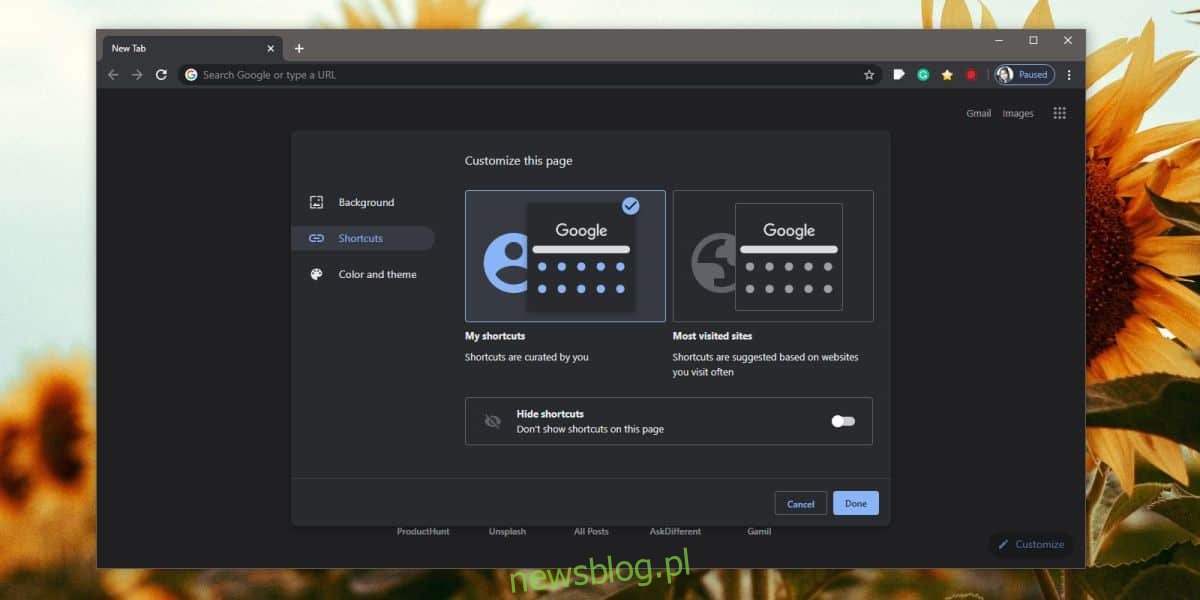Strona nowej karty w Chrome zawsze miała szybkie wybieranie; jest to zbiór witryn internetowych, które użytkownicy odwiedzają najczęściej, i zapewnia użytkownikom szybki sposób ich otwierania. Szybkie wybieranie używane do zapełniania na podstawie historii przeglądania użytkownika, co oznaczało, że mogli aktualizować się, jeśli użytkownik zmienił strony internetowe, które odwiedzał najczęściej. Chrome niedawno dodał możliwość samodzielnego ustawiania skrótów szybkiego wybierania / stron internetowych, co oznacza, że nie zmieniają się one na podstawie historii przeglądania. Jest to przydatne, ale jeśli nie podoba ci się ta funkcja, możesz ukryć skróty do witryny na stronie nowej karty Chrome.
Ukryj skróty do witryn w Chrome NTP
Otwórz Chrome i nową kartę. Kliknij przycisk Dostosuj w prawym dolnym rogu. W otwartym oknie przejdź do zakładki Skróty. U dołu zobaczysz przełącznik o nazwie „Ukryj skróty”. Włącz to.
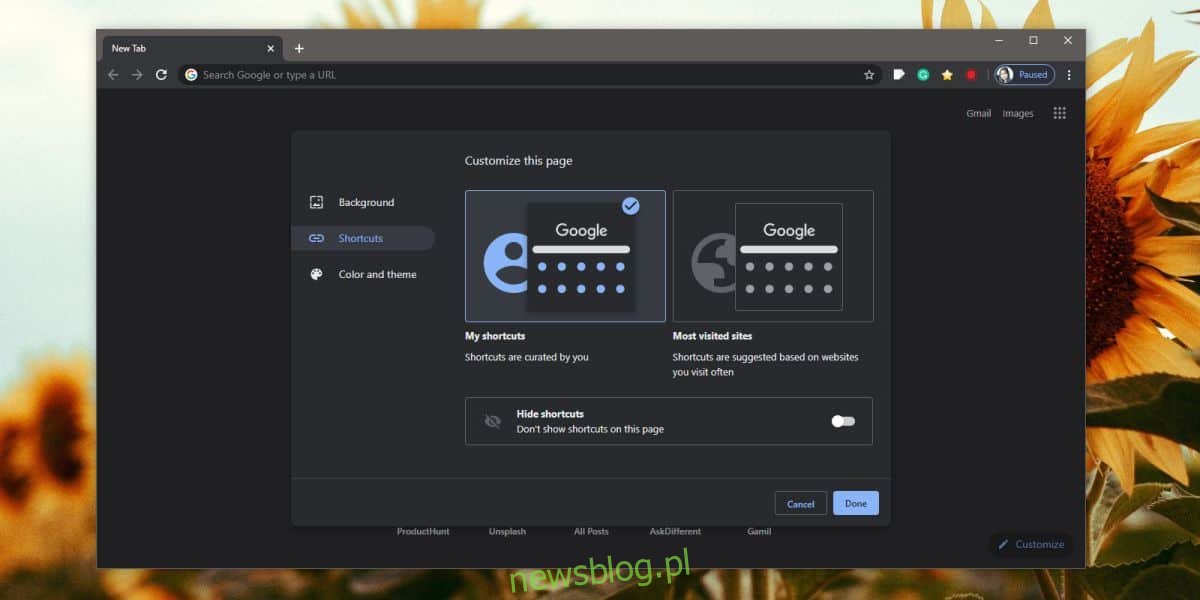
Po otwarciu strony nowej karty wszystkie skróty będą ukryte. Pasek wyszukiwania nadal tam będzie. Skróty zostały jednak właśnie ukryte. Jeśli wyłączysz przełącznik z powrotem, skróty powrócą bez zmian. Nie będziesz musiał dodawać ich od nowa.
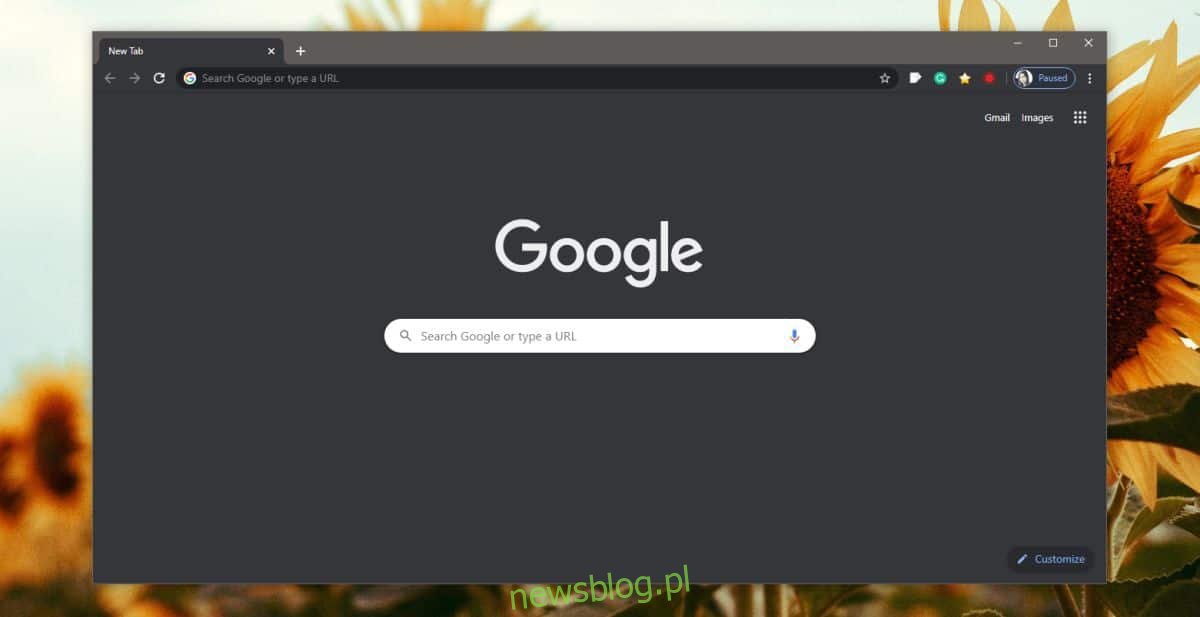
Chrome dodał wiele opcji dostosowywania strony nowej karty. Większość nowych opcji dostosowywania, które widzisz, była możliwa tylko z rozszerzeniami.
Karta Skróty w wyskakującym okienku Dostosuj ma jeszcze jedną opcję; „Najczęściej odwiedzane witryny”. Jeśli wybierzesz tę opcję zamiast wyłączać skróty, zmienisz sposób działania szybkiego wybierania na stronie nowej karty. Najczęściej odwiedzane witryny przełączą się z niestandardowych witryn ustawionych ręcznie i zostaną zapełnione na podstawie historii przeglądania.
Powinieneś wiedzieć, że jest to jedno z ustawień synchronizowanych z synchronizacją Chrome. Jeśli interesuje Cię tylko ukrycie skrótów do witryn internetowych przed konkretną instalacją Chrome, wyłącz w niej synchronizację Chrome lub wyłącz „Ustawienia” w opcjach synchronizacji. Możesz także spróbować użyć różnych kont w instalacjach Chrome, dla których chcesz mieć inne ustawienia, ale jest to opcja, której powinieneś używać tylko wtedy, gdy nie potrzebujesz innych danych, takich jak zakładki i historia przeglądania, do synchronizacji między wszystkimi instancjami Chrome.
Skróty do witryn zapewniają szybki dostęp do witryn internetowych, ale wielu użytkowników woli przejrzysty interfejs, którego mogą używać do wyszukiwania. Historia Chrome nadal pozwala na wpisanie części adresu URL i automatyczne wypełnienie reszty. Nie jest tak szybkie jak szybkie wybieranie, ale działa z klawiaturą i może dla niektórych jest lepszą opcją.